Se verifică actualizări este întotdeauna un lucru bun. Când instalați actualizări, puteți obține remedieri de erori care vă vor îmbunătăți experiența utilizatorului. Este posibil să obțineți un mesaj de eroare la verificarea actualizărilor, dar merită totuși privit.
Același lucru este valabil și pentru Zoom. Când verificați actualizările, primiți remedieri pentru erori și funcții noi care vă vor face Zoom mai util pentru dvs. Unii utilizatori au menționat că Zoom îi anunță când este disponibilă o actualizare, dar alții au spus că trebuie să le verifice manual. Dacă sunteți unul dintre utilizatorii care trebuie să verifice actualizările Zoom, iată următorii pași.
Cum să verificați actualizările pe Zoom pentru Windows
Pentru a vedea dacă aveți actualizări pentru clientul desktop, asigurați-vă că este activ și rulează. După ce este deschis, faceți clic pe fotografia de profil din dreapta sus. Din lista de opțiuni, faceți clic pe opțiunea de verificare a actualizărilor.
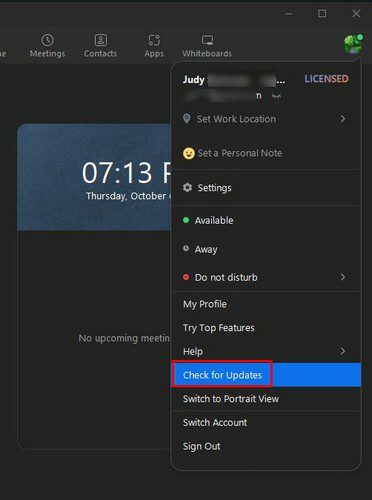
Zoom va începe să verifice actualizările. Dacă nu sunt disponibile actualizări, veți vedea un mesaj care vă anunță. Dacă există o actualizare de instalat, aceasta va începe descărcarea automat. Când descărcarea este terminată, faceți clic pe butonul Instalare. Întregul proces nu ar trebui să dureze mai mult de câteva minute. Deci, chiar dacă vă grăbiți, puteți instala orice actualizări în așteptare.
Cum să verificați actualizările pentru Zoom pe Android
Dacă utilizați Zoom pe dispozitivul dvs. Android, puteți verifica dacă există actualizări în așteptare, făcând următoarele. Pentru Android, va trebui să accesați Google Play pentru a vedea dacă există actualizări în așteptare pentru Zoom. După ce aveți Google Play deschis, atingeți poză de profil, urmat de Gestionați aplicațiile și dispozitivul opțiune.
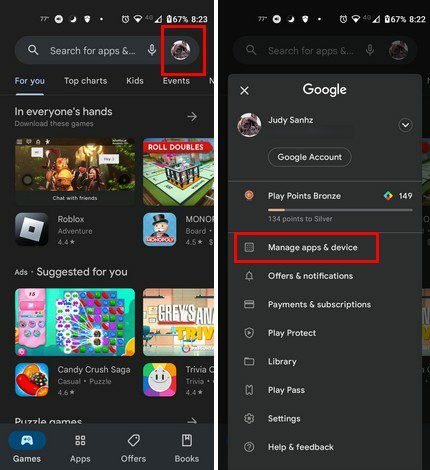
În aplicațiile de prezentare generală, ar trebui să vedeți o listă cu toate aplicațiile care necesită o actualizare. Dacă Zoom este una dintre aceste aplicații, aceasta va fi listată cu toate celelalte aplicații. Dar, dacă nu vă amintiți dacă ați actualizat deja aplicația sau nu, puteți apăsa unde scrie Vezi actualizările recente. Dacă ați actualizat deja Zoom, aplicația ar trebui să fie listată aici. Atingeți fila Actualizări disponibile pentru a verifica dacă există actualizări în așteptare. Nu stii niciodata; dacă Zoom nu a fost actualizat, ar putea fi unul care să aștepte după ce verificați.
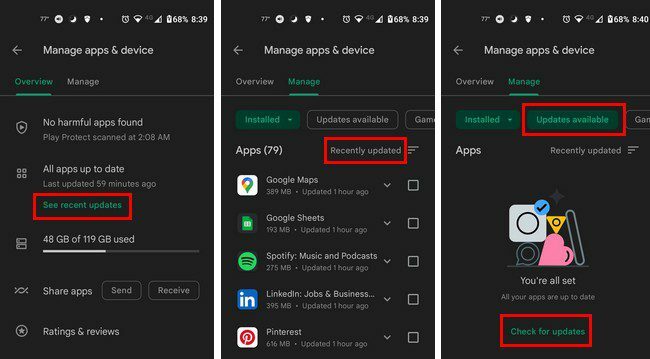
Concluzie
Asta este tot ceea ce trebuie să țină Zoom la zi. Indiferent dacă sunteți pe computer sau pe dispozitivul dvs. Android, este ușor să vedeți dacă aveți actualizări în așteptare pentru Zoom. Dacă Zoom nu vă trimite un memento, încercați să verificați actualizările imediat ce vă amintiți. Ați avut actualizări în așteptare pentru Zoom? Împărtășiți-vă gândurile în comentariile de mai jos și nu uitați să împărtășiți articolul altora pe rețelele sociale.